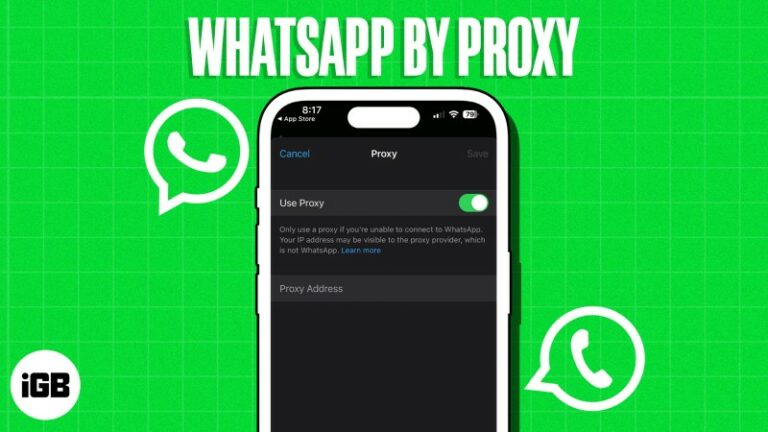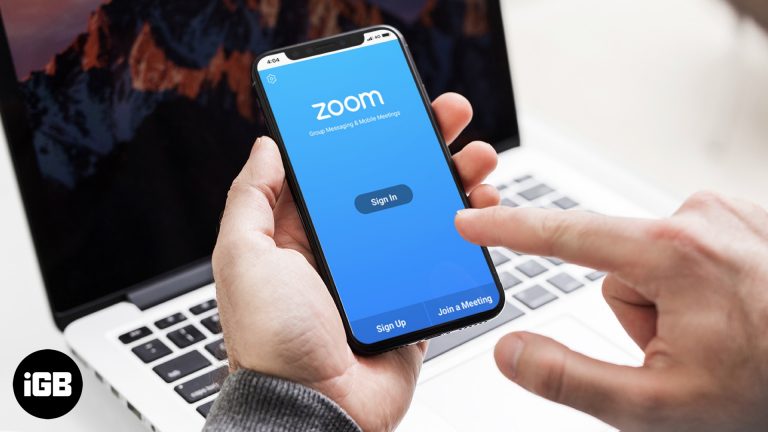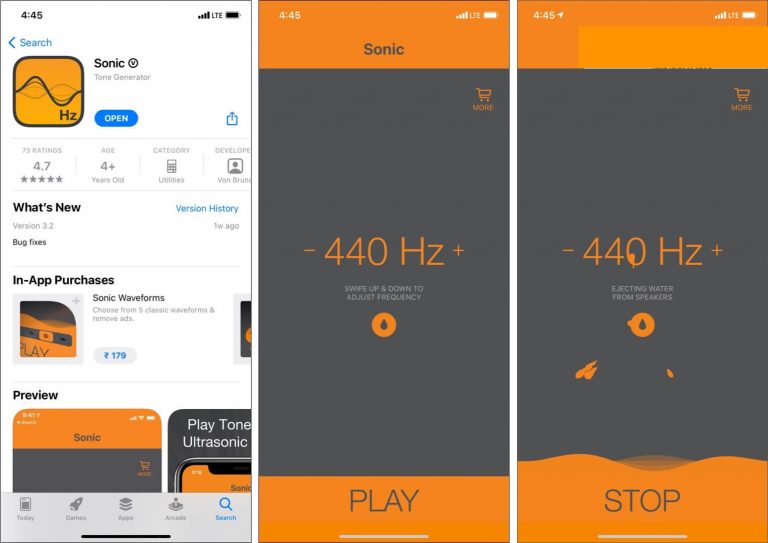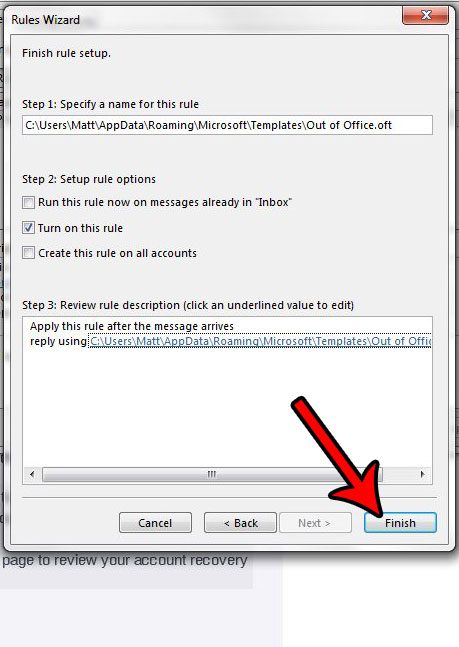Как принудительно закрыть приложение на iPad: пошаговое руководство для пользователей
Если вы когда-либо сталкивались с зависшим приложением на iPad, вы знаете, как это может раздражать. Но не волнуйтесь! Принудительное закрытие приложения на iPad — это простой процесс. Всего несколько простых шагов, и вы вернетесь в строй в кратчайшие сроки. Вот как быстро и легко принудительно закрыть приложение:
Как принудительно закрыть приложение на iPad
Иногда приложения капризничают и нуждаются в небольшом толчке, чтобы вернуться в строй. Выполнение этих шагов поможет вам принудительно закрыть приложение на вашем iPad, гарантируя, что оно прекратит работать в фоновом режиме и даст вам новый старт при повторном открытии.
Шаг 1: Проведите пальцем вверх от нижней части экрана.
Сначала проведите пальцем вверх от нижней части экрана, но только наполовину, чтобы открыть переключатель приложений.
Это действие выведет на экран все приложения, которые в данный момент запущены на вашем iPad. Вы увидите ряд миниатюр приложений, выстроенных рядом.
Программы для Windows, мобильные приложения, игры - ВСЁ БЕСПЛАТНО, в нашем закрытом телеграмм канале - Подписывайтесь:)
Шаг 2: Найдите приложение, которое вы хотите закрыть.
Затем найдите миниатюру приложения, которое вы хотите принудительно закрыть.
Прокручивайте влево или вправо переключатель приложений, пока не найдете проблемное приложение. Каждая миниатюра представляет собой отдельное открытое приложение.
Шаг 3: Проведите пальцем вверх по миниатюре приложения.
Найдя приложение, проведите пальцем вверх по его миниатюре, чтобы принудительно закрыть его.
Это действие удалит приложение из списка, фактически завершив его работу. Приложение больше не работает в фоновом режиме.
Шаг 4: Вернитесь на главный экран.
Наконец, коснитесь любого места за пределами переключателя приложений или нажмите кнопку «Домой» (если она есть на вашем iPad), чтобы вернуться на главный экран.
Теперь вы можете снова открыть приложение, если вам это нужно. Оно должно начаться заново, без каких-либо предыдущих проблем.
Что происходит после принудительного закрытия приложения
После принудительного закрытия приложения оно полностью перестает работать. Когда вы снова его открываете, приложение перезагрузится, как будто оно запускается в первый раз. Этот процесс может помочь исправить незначительные сбои или зависания.
Советы по принудительному закрытию приложения на iPad
- Проверить наличие обновлений: Иногда приложения зависают, потому что им нужно обновление. Убедитесь, что ваши приложения обновлены из App Store.
- Перезагрузите iPad.: Если принудительное закрытие не решает проблему, попробуйте перезапустить устройство. Это может устранить любые остаточные проблемы.
- Очистить кэш: Некоторые приложения хранят временные данные, которые могут привести к их замедлению или зависанию. Очистка кэша приложения может помочь.
- Переустановите приложение.: Если все остальное не помогает, удалите приложение и переустановите его. Это может решить более глубокие проблемы, которые принудительное закрытие не может исправить.
- Контактная поддержка: Если проблема не устранена, обратитесь в службу поддержки клиентов приложения за дополнительной помощью.
Часто задаваемые вопросы
Что делать, если принудительное закрытие приложения не работает?
Если принудительное закрытие не сработало, попробуйте перезапустить iPad или переустановить приложение. Иногда полная перезагрузка устройства может решить постоянные проблемы.
Приведет ли принудительное закрытие приложения к удалению моих данных?
Нет, принудительное закрытие приложения не удаляет никаких данных. Когда вы снова открываете приложение, вся ваша информация должна быть там.
Можно ли принудительно закрыть несколько приложений одновременно?
Нет, вам нужно провести по миниатюре каждого приложения по отдельности, чтобы принудительно закрыть несколько приложений. Это немного дополнительная работа, но гарантирует, что вы закроете только те приложения, которые собираетесь закрыть.
Вредно ли принудительное закрытие приложений для моего iPad?
Принудительное закрытие приложений время от времени не вредно, но не рекомендуется делать это часто. Постоянное принудительное закрытие приложений может замедлить работу вашего устройства.
Как узнать, нужно ли принудительно закрыть приложение?
Если приложение не отвечает, зависло или ведет себя странно, возможно, его придется принудительно закрыть. Это может помочь сбросить настройки приложения и решить мелкие проблемы.
Краткое содержание
- Проведите пальцем вверх от нижнего края экрана.
- Найдите приложение, которое вы хотите закрыть.
- Проведите пальцем вверх по миниатюре приложения.
- Вернитесь на главный экран.
Заключение
Принудительное закрытие приложения на вашем iPad — это удобный трюк, который стоит иметь в рукаве. Это быстрый и эффективный способ справиться с неотзывчивыми приложениями, который поможет вам вернуться к тому, что вы делали, без лишних хлопот. Просто помните, что, хотя это и полезный метод, он не должен быть вашим решением для каждой незначительной неполадки, с которой сталкиваются ваши приложения. Поддержание обновлений приложений и хорошее обслуживание вашего iPad может предотвратить многие проблемы до того, как они начнутся.
Так что в следующий раз, когда вы обнаружите, что приложение ведет себя неправильно, не волнуйтесь. С этими шагами вы будете точно знать, что делать. Счастливого iPading!
Программы для Windows, мобильные приложения, игры - ВСЁ БЕСПЛАТНО, в нашем закрытом телеграмм канале - Подписывайтесь:)